Reklaam
 Kui kasutate operatsioonisüsteemi Windows 7, on täiesti võimalik, et te pole Windows 7 pilvest isegi kuulnud. Lisaks sellele, et see on teie uue arvutiga installitud, on Windows 7-sse ja kogu Microsofti tootesarja sisse ehitatud kohutavalt palju uskumatult kasulikku tehnoloogiat. Windows 7 Cloud on Microsofti viis erinevate tehnoloogiate reklaamimiseks ja sidumiseks, nii et vaatame mõningaid suurepäraseid asju, mida pilvega teete.
Kui kasutate operatsioonisüsteemi Windows 7, on täiesti võimalik, et te pole Windows 7 pilvest isegi kuulnud. Lisaks sellele, et see on teie uue arvutiga installitud, on Windows 7-sse ja kogu Microsofti tootesarja sisse ehitatud kohutavalt palju uskumatult kasulikku tehnoloogiat. Windows 7 Cloud on Microsofti viis erinevate tehnoloogiate reklaamimiseks ja sidumiseks, nii et vaatame mõningaid suurepäraseid asju, mida pilvega teete.
Siin on lühike ülevaade mõnest rakendusest, mida täna vaatame.
Võrk
Sünkroonige faile ja kaustu Internetis nii oma arvuti, Live Skydrive'i kui ka sõprade ja perearvutite vahel. See töötab ka Mac OSX-iga.
Kaugjuurdepääs
Juhtige oma arvutit kõikjal maailmas!
FotoFuse
Tehke täiuslikke grupivõtteid, kombineerides erinevate võtete parimaid tükke.
Allalaaditavasse allalaadimisse on kaasatud terve hulk rakendusi, mis tegelikult teevad palju rohkemgi, kuid jätan selle teie otsustada, kas need kõik avastada või tulevaste artiklite jaoks.
Alustamine
Minge üle Windows Cloudi ja vajutage suurt nuppu
Alustama nuppu üleval paremal. Kui kasutate operatsioonisüsteemi Windows 7, peaks teile kuvama a lae alla nuppu, nii et jätkake ja tehke seda.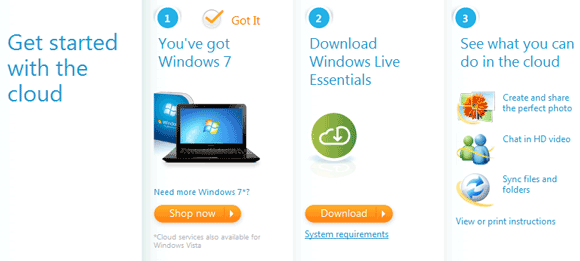
Installin oma põhiarvutisse täieliku rakenduste valiku, samuti lisan oma Windows Home Serverile ja Macile ainult Meshi rakenduse, et saaksite hea ülevaate kõigist kaasasolevatest lahedatest asjadest.
Teil on vaja ka Windows Live ID-d registreeru siin kui sul seda veel pole. Võite kasutada olemasolevat e-posti aadressi – te ei pea Windows Live'i jaoks spetsiaalselt registreeruma.
Neile, kes soovivad ka oma Maciga suhelda, on olemas OSX-i versioonid Võrk, Kaugtöölaua juhtimine ja Messenger HD-videovestluse jaoks.
Võrk: failide sünkroonimine arvutites
Kui see kõik on installitud ja olete taaskäivitanud, avage Menüü Start -> Kõik programmid -> Windows Live -> Windows Live Mesh ja logige sisse, kasutades varem registreerunud andmeid.
Esimese asjana valin sünkroonimiseks kausta ja seadistan selle nii, et minu fotode kaust sünkroonitakse nii arvutite kui ka koduse Maciga. Tehke seda igas arvutis, mida soovite sünkroonida, ja alustage selle testimiseks vaid ühest kaustast.
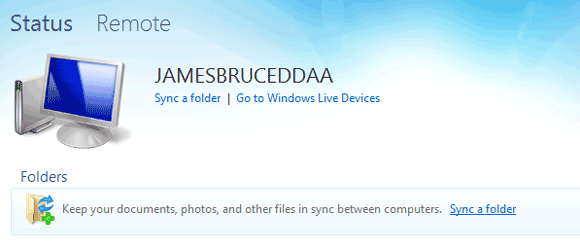
Kui olete sünkroonimiseks lisanud ühe kausta, peaks see olema teises masinas sisselogimisel loendis. Saate valida, kas sünkroonida selle samasse asukohta (nt Minu pildid) või valida konkreetse kausta, millega see sünkroonis hoida (allpool olev ekraanipilt on Maci versioonist).
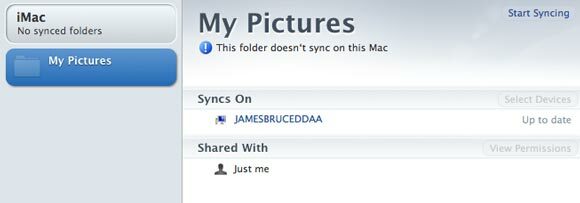
Kui olete mõne masina seadistanud, hakkab Mesh neid kõiki automaatselt sünkroonima. Edenemisaruannet näete, kui klõpsate vaate laiendamiseks kaustal:
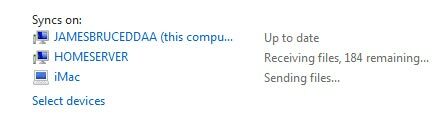
Minu testkomplektil umbes 300 MB fotosid kulus kolme kohaliku süsteemi vahel sünkroonimiseks vähem kui 5 minutit. Muidugi võib Interneti kaudu sünkroonimine võtta kauem aega, kuid see on siiski üsna uskumatu kiirus, pean tunnistama.
Kausta jagamiseks ning sõprade ja perega sünkroonimiseks oma Windows Live'i konto asemel peate vaadet ülaltoodud viisil laiendama ja klõpsama Jagatud kasutajaga: Just mina link. Teid suunatakse Live Devices saidile, kui saate kutsuda kuni 9 teist kasutajat kausta sünkroonima, kus see kuvatakse nende Meshi rakenduses.
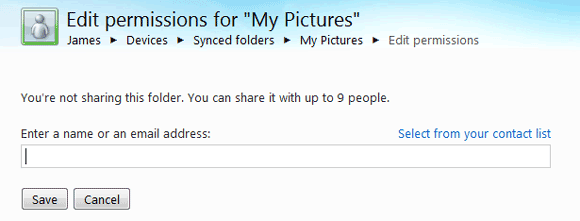
Pult
Saadaval ka Maci jaoks kujul Kaugtöölaud (Peate siiski teadma IP-aadressi, millega ühenduse luua). Windowsi poolel saate seda hallata ka rakenduse Mesh abil. Lihtsalt klõpsake Kaugjuhtimispult ekraani ülaosas, et näidata, millised seadmed on saadaval ja kuidas see praeguses arvutis lubada.
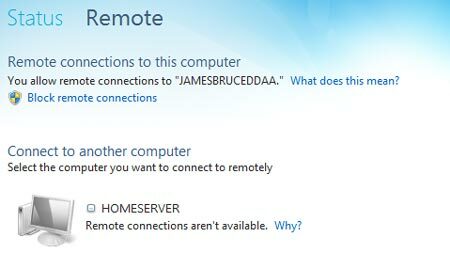
Pidage meeles, et kui loote kaugühenduse, logitakse kasutaja samaaegse juurdepääsu vältimiseks sellest arvutist kohalikult välja. Pärast ühenduse loomist kuvatakse teile tavaline sisselogimisekraan.
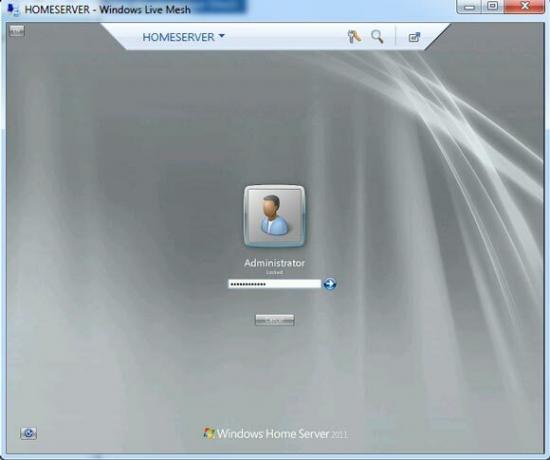
Arusaadavalt on Interneti kaudu ühenduse loomisel väike viivitus, kuid kohalikus võrgus üla-/allkorruse arvutijuhtimiseks on see uskumatult tundlik. Kui kasutate Internet Explorerit, saate ühenduse luua isegi otse brauseris, kasutades Windows Live'i seadmed Interneti-haldusportaal.
FotoFuse
Kuigi ma armastan oma Maci täielik fotohaldus, just sellised väikesed funktsioonid muudavad Live Photo Gallery pisut atraktiivsemaks. PhotoFuse on mõeldud grupivõtete tegemiseks ja võimaldab teil teha kahest fotost parimad osad ja need kokku liita. Selleks avage fotogalerii ja leidke rühmapildid, mida soovite kasutada, seejärel tõstke need esile ja valige FotoFuse alates Loo menüü.
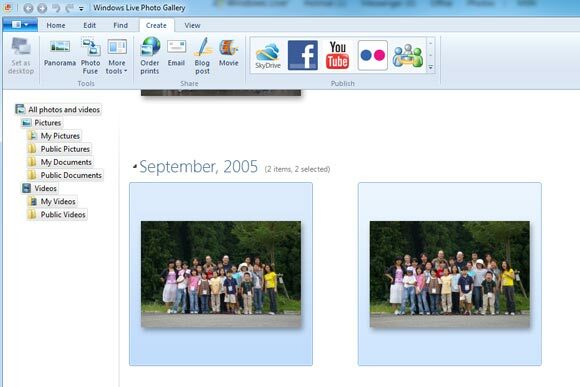
Kasutage valikutööriista, et tõsta esile, millist bitti soovite muuta, ja hüpikaken näitab teile olemasolevaid valikuid.
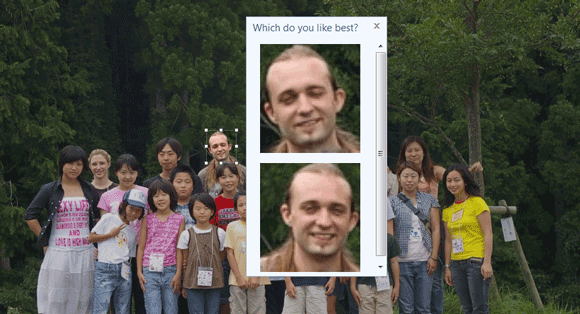
Tulemused on päris head, võimaldades teil neid väärtuslikke mälestusi parandada. Muidugi ei saa tarkvara kedagi naeratama panna, kuid võib võtta parimad osad ja need kõik kokku liita.
Järeldus
See on kõik, milleks meil tänaseks aega on, kuid ma soovitaksin teil > alla laadida Windows Live Essentialsi / pilvepakett ja näha kõiki muid häid asju. The failide sünkroonimine 6 platvormidevahelist ja tasuta failide sünkroonimise tööriistaKui soovite oma failidele kõikjal ligi pääseda, ilma et peaksite riistvara kaasas kandma, on failide sünkroonimise tööriistad kohustuslikud. Loe rohkem Funktsionaalsus on ehk parim ja te ei piirdu millegagi Dropbox 5 ülilihtsat tööriista failide jagamiseks sõprade või oma seadmetegaFailide jagamine on midagi enamat kui lihtsalt jagatud kaust pilves. Kui vajate selle elluviimiseks õigeid rakendusi, proovige neid võrgus kiire failijagamise võimalusi, millest te võib-olla pole kuulnud. Loe rohkem annab sulle. Mulle avaldab muljet ka see, et Microsoft on lisanud rakenduste teatud Maci versioonid, mis oleks varem olnud ennekuulmatu – suurepärane uudis kõigile, kes kasutavad segaseadmete võrku.
Kas kasutate mõnda muud Windows Live'i rakendused 3 funktsiooni, mis võivad tekitada soovi alustada Windows Live Messengeri kasutamist Loe rohkem või Mesh teie koduvõrgus? Andke meile kommentaarides teada, kuidas seda kasutate ja milline on teie lemmikrakendus!
Jamesil on tehisintellekti bakalaureusekraad ning CompTIA A+ ja Network+ sertifikaat. Ta on MakeUseOfi juhtivarendaja ning veedab oma vaba aega VR paintballi ja lauamänge mängides. Ta on lapsest saati personaalarvuteid ehitanud.


